介绍
这篇文章主要介绍了安装反应脚手架失败的解决方法,具有一定借鉴价值,感兴趣的朋友可以参考下,希望大家阅读完这篇文章之后大有收获、下面让小编带着大家一起了解一下。
安装反应脚手架失败的解决办法:首先打开Windows PowerShell,然后在命令行中输入“set-ExecutionPolicy RemoteSigned”,接着把权限改为,最后重新安装反应脚手架即可。
<强>安装反应脚手架失败,错误:create-react-app无法加载文件.....
安装反应脚手架失败的原因之一
错误:create-react-app无法加载文件.....
今天安装反应脚手架的时候。一直安装不了,一开始以为是npm的问题,但是后来才发现是管理员权限的问题。
<强>解决方法:
1。首先打开Windows PowerShell(一定要以管理员身份运行)
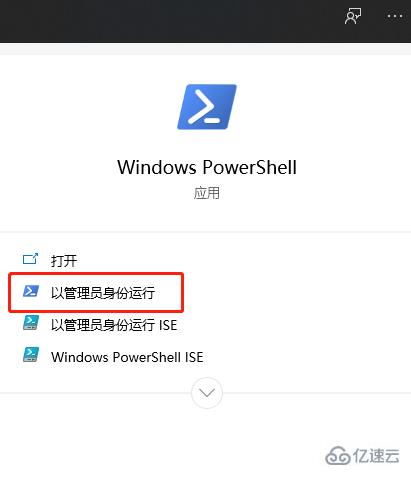
2。打开了命令行之后,输入set-ExecutionPolicy RemoteSigned,并且把权限改权限为,然后通过get-ExecutionPolicy查看当前的状态;
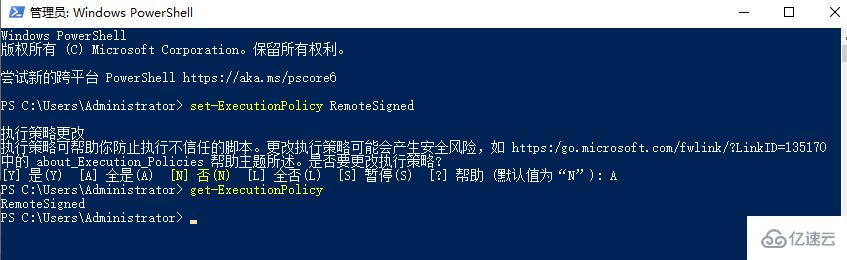
3。完成之后就可以去安装反应脚手架了
感谢你能够认真阅读完这篇文章,希望小编分享的“安装反应脚手架失败的解决方法”这篇文章对大家有帮助,同时也希望大家多多支持,关注行业资讯频道,更多相关知识等着你来学习!
安装反应脚手架失败的解决方法





